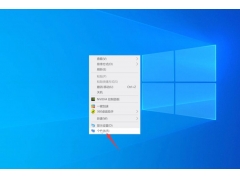有时候为了方便工作,需要批量生成带日期的文件夹或者批量生成员工姓名的文件夹。不管是批量生成哪一种文件夹,都可以利用表格,生成批处理文件来完成。
下面我们就在WPS2019中演示一下。
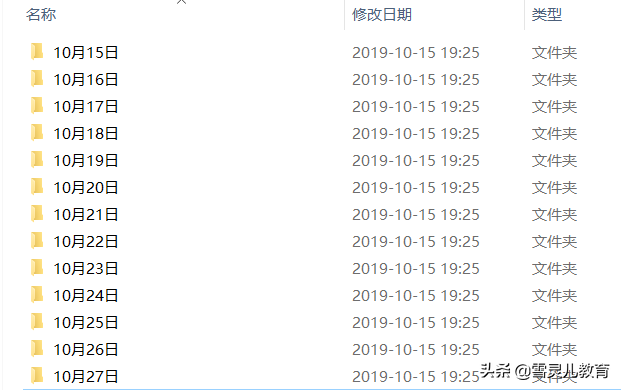
1.首先打开一个表格,输入一个日期。例子中是在A1里面输入10-15,然后回车,表格中就会出现10月15日。
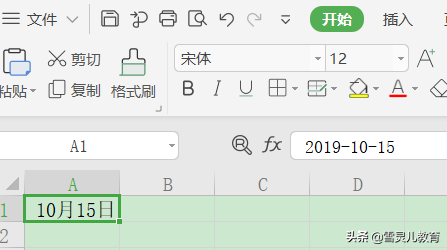
2.将鼠标放在10月15日单元格的右下角,成十字状的时候向右拉填充。可以将所有的日期直接拉出来。

3.然后鼠标右键复制填充生成的日期。

4.在电脑硬盘适当位置,鼠标右键,新建一个文本文档。
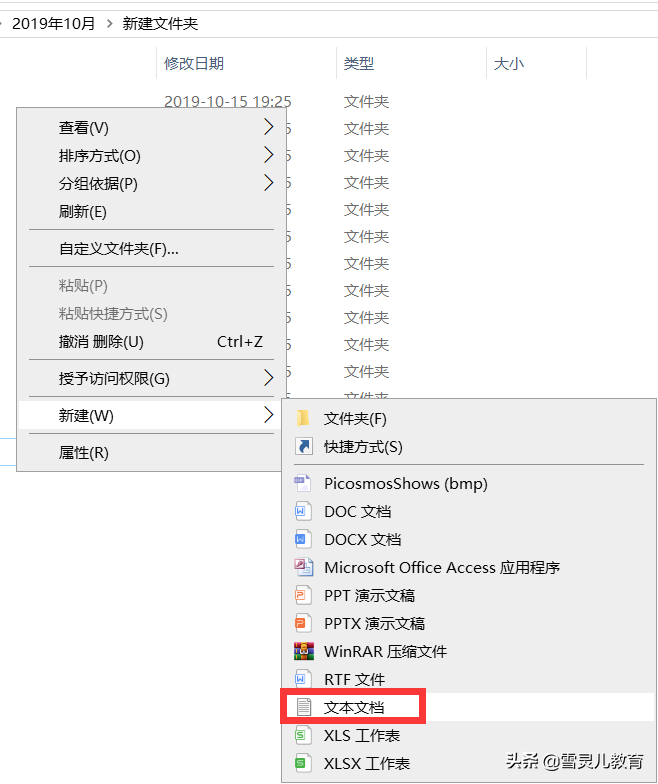
5.打开新建的文本文档,将刚才复制的日期粘贴进去,然后在前面输入md,注意,md与日期之间要空格,日期和日期之间也应该有空格。
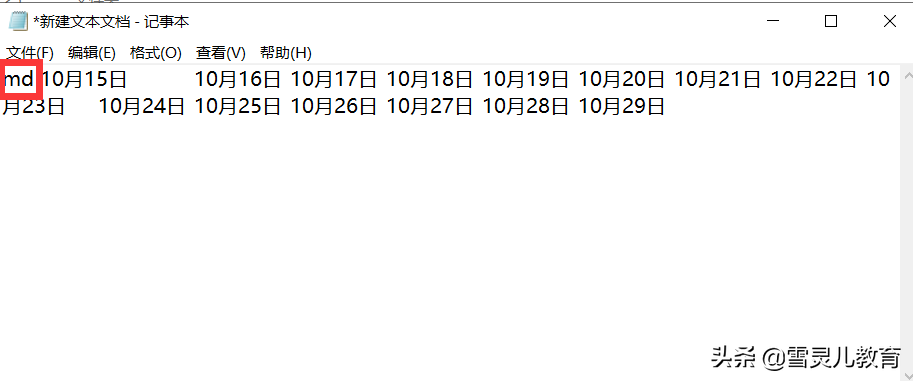
6.点击文件中的另存为,在弹出的另存为对话框,将文件名加上后缀.bat。
在确认编码为ANSI的情况下,点击保存。
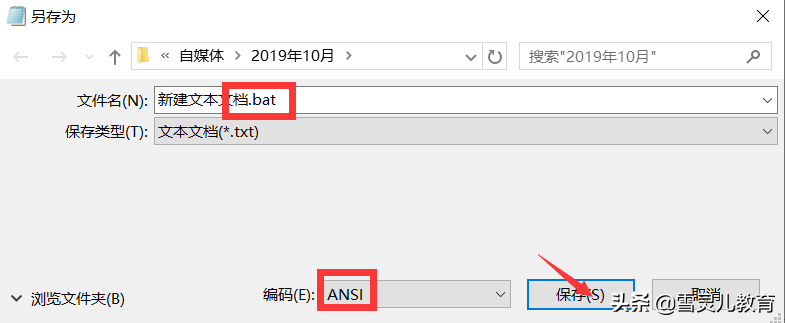
7.保存后,你会发现一个windows的批处理文件。点击运行这个文件就可以批量自动生成,带日期的文件夹了。

注意事项:
1.MD就是批量生成文件夹的一个批处理命令,MD大写和小写作用是一样的。
2.任何内容粘贴到文本文档,都会自动去掉格式,只保留纯内容。所以当文档格式很复杂,看不清楚内容的时候,可以将其复制粘贴到文本文档中。